Кампании с фиксированным CPM — Директ. Справка
В Директе вы можете создавать рекламные кампании с фиксированной стоимостью тысячи показов и управлять ими. Вы можете разместить баннер на новой вкладке Браузера или премиум-баннер на поиске. Также вы можете создавать видео- и аудиорекламу, баннеры на медиасервисах Яндекса, Авто.ру, Я.Недвижимости и Яндекс Картах.
- Баннер на новой вкладке Яндекс Браузера
- Премиум-баннер в поискеβ
- Премиум-биллбордβ
- Видео
- Аудиореклама
- Баннеры на сервисах Яндекса
Ваш баннер увидит широкая аудитория Браузера. Позволяет поддерживать имидж и узнаваемость бренда, формировать и стимулировать спрос.
Технические требования
Требования к оформлению баннера
Медийный формат в сервисах Яндекса — Яндекс Видео, Яндекс Картинки, Музыка, Кинопоиск, Телепрограмма, Авто.ру, Едадил и другие. Билборд размещается в шапке страницы сервиса и занимает всю ширину экрана.
Технические требования
Требования к оформлению
Благодаря видеорекламе в Директе ваш ролик увидит многомиллионная аудитория Видеосети Яндекса, в том числе и те, кто не смотрит телевизор. С помощью видеорекламы можно улучшить восприятие бренда, повысить осведомленность и интерес к нему, расширить охват, увеличить продажи. Разные варианты размещения и форматы позволяют решать самые разные задачи.
Показы роликов на сайтах и в мобильных приложениях Медийной Сети Яндекса и сайтах и приложениях партнеров РСЯ в различных форматах — потоковое видео (мультиролл, InStream), видео в контенте (OutStream), видео в приложениях (Interstitial). Подробнее о возможностях размещения.
Мультиролл проигрывается до или после видео в плеере Кинопоиска — крупнейшего русскоязычного сервиса о кино и сериалах. Рекламный ролик может длиться 15 или 30 секунд и размещается в местах присутствия Кинопоиска (Кинопоиск, Яндекс Афиша, Яндекс Телепрограмма, Яндекс Видео и другие сервисы Яндекса). Подробнее о возможностях размещения.
Подробнее о возможностях размещения.
Технические требования
Аудиоролики проигрываются между музыкальными треками, подкастами на Яндекс Радио и Яндекс Музыке в десктопной и мобильной версиях для пользователей без подписки, а также на площадках-партнерах Яндекса.
Загрузите аудиофайл в формате MP3, WAV или M4A длительностью от 5 до 30 с.
Размещение баннеров на Яндекс Афише входит в единое пакетное размещение рекламы в Медиасервисах. Баннеры на этих площадках охватывают большую аудиторию с широким кругом интересов.
Технические требования
Требования к баннерам в Медиасервисах
Размещение баннеров на Кинопоиске входит в единое пакетное размещение рекламы в Медиасервисах. Баннеры на этих площадках охватывают большую аудиторию с широким кругом интересов.
Кроме этого доступно брендирование страниц — имиджевый рекламный формат для охвата аудитории любителей кино с оплатой за пакет показов.
Технические требования
Требования к баннерам в Медиасервисах
Размещение баннеров на Яндекс Музыке входит в единое пакетное размещение рекламы в Медиасервисах.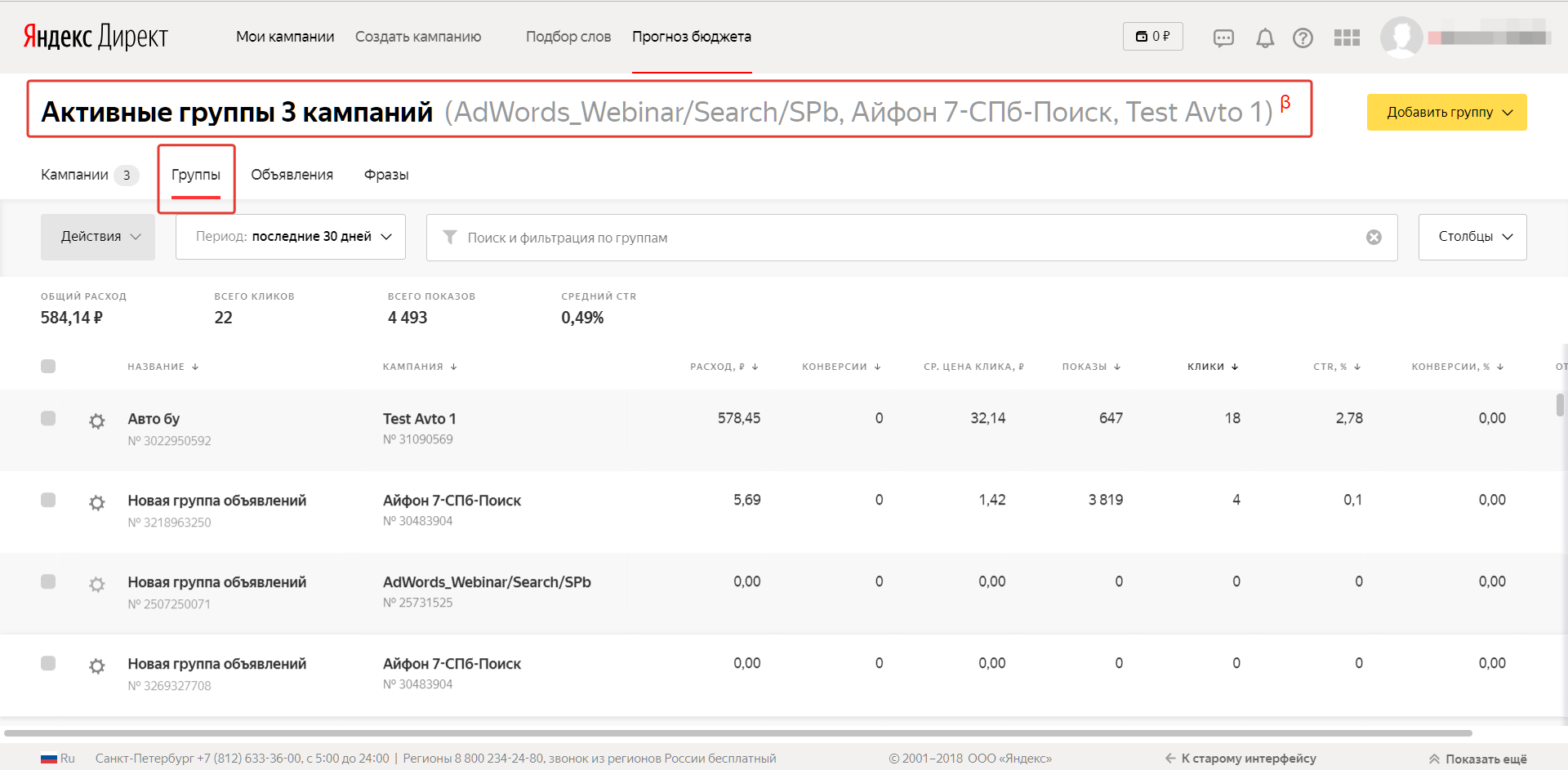 Баннеры на этих площадках охватывают большую аудиторию с широким кругом интересов.
Баннеры на этих площадках охватывают большую аудиторию с широким кругом интересов.
Технические требования
Требования к баннерам в Медиасервисах
Размещение баннеров на Яндекс Телепрограмме входит в единое пакетное размещение рекламы в Медиасервисах. Баннеры на этих площадках охватывают большую аудиторию с широким кругом интересов.
Технические требования
Требования к баннерам в Медиасервисах
Авто.ру — один из ведущих порталов рунета с объявлениями о продаже транспорта.
Тысячи автолюбителей ежедневно приходят на этот сайт, чтобы купить или продать машины, найти шины и диски, получить информацию о тест-драйвах и узнать свежие новости рынка.
Технические требования
Требования к рекламным материалам на Авто.ру
Яндекс Недвижимость — агрегатор объявлений о покупке, продаже и аренде жилой и коммерческой недвижимости. На сервисе публикуются объявления из надежных источников: крупных и авторитетных риэлтерских сайтов, профессиональных баз данных, а также проверенные объявления от частных лиц.
Технические требования
Требования к баннерам на Яндекс Недвижимости
Яндекс Карты — сервис, который помогает ориентироваться в городе и отвечает на повседневные вопросы миллионов пользователей каждый месяц. Основная аудитория Яндекс Карт — мужчины и женщины различных возрастов и интересов, которые часто перемещаются по городу — по делам, в кино, театры или рестораны, просто навестить знакомых или встретиться с друзьями.
Технические требования
Требования к баннерам на Яндекс Картах
Подробнее о возможностях и форматах размещения.
Внимание. Специалисты отдела клиентского сервиса могут вас проконсультировать только по рекламным кампаниям того логина, с которого вы обращаетесь. Логин можно увидеть в правом верхнем углу экрана. Специалист получит доступ к вашим данным только при обработке обращения.
Написать в чат
Клиентам и представителям агентств можно связаться с нами круглосуточно по телефонам:
Россия: 8 800 234-24-80 (звонок из России бесплатный)
Москва: +7 495 739-37-77
Беларусь: 8 820 00-73-00-52 (звонок из Беларуси бесплатный), +375 17 336-31-36
Казахстан: +7 727 313-28-05, доб. 2480
2480
Для доступа к кампаниям специалисту потребуется PIN-код.
Интеграция Мастер кампаний от Яндекс Директ
Мастер кампаний — сервис для работы с автоматическими стратегиями от Яндекс Директ. Укажите ссылку на рекламируемую страницу сайта и следуйте пошаговой инструкции, а Мастер подскажет настройки, тематические слова, тексты и картинки.
Запись вебинара про мастер кампаний:
Кому будет полезно использовать интеграцию:
1. Если вы уже запускали рекламные кампании с помощью Яндекс Директа, но не работали с Мастером кампаний ― сможете сравнить результат работы автоматических алгоритмов настройки стратегии для рекламных объявлений с настройкой в ручном режиме и выбрать для себя лучший способ.
2. Если вы никогда не работали с Яндекс Директом и Мастером кампаний ― отличный вариант протестировать этот инструмент в качестве одного из вариантов сервисов для промо.
Рекомендуем использовать Мастер кампаний в том случае, если до вашего мероприятия осталось не менее 1 месяца. В базе Мастера кампаний лежит искусственный интеллект, и алгоритму требуется время для того, чтобы адаптироваться и настроить правильную стратегию. При более коротких сроках и хаотичной смене стратегий через небольшое время после старта рекламная кампания не даст необходимый результат.
Как запустить рекламу с помощью Мастера кампаний.
Для работы с данной интеграцией потребуется аккаунт в Яндексе. Если у вас еще нет аккаунта или вы хотите запустить рекламу в новом ― создайте его.
Шаг 1. Войдите в личный кабинет организатора Ticketscloud раздел «Продвижение».
Шаг 2. Выберите пункт «Мастер кампаний Я.Директ».
Шаг 3. В открывшемся окне авторизуйтесь в аккаунте Яндекс с помощью кнопки «Войти в Яндекс».
Если вы войдете в аккаунт, в котором не использовали Яндекс Директ, то система предложит вам его активировать с помощью кнопки «Продолжить как»:
Заполните необходимые данные и нажмите кнопку «Начать пользоваться сервисом»:
Шаг 4. После авторизации нажмите на кнопку «Создать кампанию».
После авторизации нажмите на кнопку «Создать кампанию».
Шаг 5. Вставьте ссылку на рекламный объект (предварительно поставив UTM-метки): сайт, страницу мероприятия или лендинг и нажмите «Далее».
Шаг 6. Настройте внешний вид объявления. Мастер кампаний предложит вам варианты, которые вы сможете выбрать, отредактировать их или настроить свои.
Шаг 7. Выберите формат объявления:
Шаг 8. В пункте «Варианты заголовков» выберите подходящие заголовки для вашего объявления, либо введите нужные самостоятельно. Также можете указать тематику, чтобы Мастер помог вам подобрать варианты.
Шаг 9. В пункте «Варианты текстов объявлений» выберите тексты, которые будут показываться в объявлении. В пункте «Варианты изображения» загрузите до 5 изображений.
Шаг 10. В пункте «Быстрые ссылки» вы сможете выбрать те, которые Мастер предложит автоматически, или настроить свои.
Быстрые ссылки ― это короткий путь к важной информации на вашем сайте. Они дают возможность пользователям сразу попасть на нужную страницу сайта.
Они дают возможность пользователям сразу попасть на нужную страницу сайта.
Шаг 11. В пункте «Определите аудиторию» укажите регион, время показа объявлений и целевую аудиторию (ЦА). Мастер может автоматически подобрать ЦА, или вы можете настроить ее самостоятельно, выбрав пункт «Ручные настройки».
Шаг 12. При выборе пункта «Ручные настройки» укажите необходимые данные: тематические слова, пол, возраст и на устройствах какого типа будут показаны объявления.
Шаг 13. В Пункте«Определите бюджет и цель кампании» Мастер автоматически предложит вам оптимальный размер бюджета, но вы можете самостоятельно отрегулировать его и указать цели кампании.
Примечание: рекомендуем выбрать цель кампании «Получение оплаты заказа».
Обратите внимание: если у логина, под котором вы авторизованы в Мастере кампаний нет доступа к необходимой Яндекс Метрике ― настройте его.
Шаг 14. Заполните все данные и нажмите «Сохранить». После этого ваше объявление уйдет на модерацию.
Шаг 15. После этого проверьте баланс и при необходимости пополните его, нажав на кнопку «Пополнить».
Готово! Ваше объявление запустится после модерации, и вы сможете смотреть статус и статистику рекламных объявлений во вкладке «Мои кампании» в личном кабинете организатора Ticketscloud.
Как запустить кампанию с видеобаннерами
- Шаг 1. Перейдите на страницу создания кампании и выполните настройки
Нажмите Добавить → Кампания. Выберите свои рекламные цели:
В Мастере кампаний нажмите Признание и охват.
В экспертном режиме нажмите Охват в Рекламной сети Яндекса или Охват на новой вкладке Яндекс.Браузера.
Введите название кампании.
Введите даты начала и окончания кампании и стратегию показа. Мы рекомендуем автоматические стратегии:
Более низкая стоимость повторных показов для запуска новых продуктов и услуг на рынке.
Максимальное количество показов по самой низкой цене для продвижения товаров и услуг среди целевой аудитории.

Вы также можете ограничить частоту показов, чтобы ограничить количество показов объявлений вашей кампании одному и тому же пользователю.
- Шаг 2. Выберите тип объявления
Выберите баннеры в качестве типа объявления.
Включите опцию Видеобаннеры.
Все объявления в группе объявлений должны быть одного типа, хотя кампания может включать все типы объявлений. Вы не можете изменить тип объявления после сохранения группы объявлений.
Выберите области отображения.
- Шаг 3. Настройте накопление аудитории для ретаргетинга
Вы можете собрать аудиторию пользователей, просмотревших видео из вашей кампании с фиксированной ценой за тысячу показов, и затем использовать ее для настройки ретаргетинга.
Выберите интересующие вас события:
просмотр видео
завершено 25%, 50% или 75% видеообъявления
завершено все видео
Отдельный сегмент создается автоматически для каждого события в Яндекс Аудитории под аккаунтом размещение кампании Яндекс Директ.
 В него попадут пользователи, которые начали просмотр или просмотрели 25%, 50% или 75% хотя бы одного видео из группы объявлений (в зависимости от выбранного события).
В него попадут пользователи, которые начали просмотр или просмотрели 25%, 50% или 75% хотя бы одного видео из группы объявлений (в зависимости от выбранного события).Чтобы узнать больше, см. Ретаргетинг на аудиторию видео.
- Шаг 4. Настройте критерии показа
Объявления из медийных кампаний показываются только в рекламной сети Яндекса по ключевым словам, профилям пользователей, жанрам и тематикам. Вы можете выбрать только один тип критериев показа для каждой группы объявлений. Вы не можете изменить тип критериев показа после сохранения группы объявлений.
- Профиль пользователя
Профиль пользователя состоит из совокупных характеристик пользователей, которым вы хотите показывать свои объявления. К ним относятся пол, возраст и онлайн-интересы. Определите, как выглядит ваша конкретная аудитория, и создайте профиль на основе этих данных.
- Ключевые слова
Ключевые слова определяют содержание сайта и интересы пользователей, которые могут вызвать показы вашей рекламы в рекламной сети Яндекса.
 Например, объявление о турах на Марс может быть показано на странице о путешествиях или показано пользователю, которого интересуют полеты на Марс.
Например, объявление о турах на Марс может быть показано на странице о путешествиях или показано пользователю, которого интересуют полеты на Марс.- Жанры и тематика
Показ рекламы на сайтах Рекламной сети с выбранной тематикой или in-stream видео указанных жанров и тематики. Например, реклама горнолыжного снаряжения может быть размещена на странице о спорте и активном отдыхе, а реклама ресторана — в кулинарном видео.
Проверьте, сколько пользователей могут видеть рекламу из определенной группы, используя прогноз охвата.
Примечание. Если вы выбрали автоматическую стратегию и таргетинг на основе профилей пользователей, перейдите к настройкам стратегии после сохранения группы объявлений. Рекомендуемая средняя цена будет обновляться в зависимости от размера креативов и критериев показа. Это обеспечит эффективное расходование бюджета в течение периода.
- Шаг 5. Добавьте креатив
Создайте креатив с помощью Редактора объявлений.
 Для креатива выберите файл изображения (JPG или PNG, до 150 КБ) и видеоклип: в формате 16 : 9, желательно до 15 секунд.
Для креатива выберите файл изображения (JPG или PNG, до 150 КБ) и видеоклип: в формате 16 : 9, желательно до 15 секунд.После сохранения объявления вы можете заменить креатив для этого объявления только другими компонентами того же размера.
- Шаг 6. Введите пиксель Яндекс Аудитории и тег показа
Вы можете использовать пиксель Яндекс Аудитории для разработки различных сценариев подключения к вашей медийной аудитории. Пиксель — это специальный код, встроенный в ваши рекламные материалы.
Создать пиксель в Яндекс Аудитории. Подробнее читайте в Справке Яндекс Аудиторий.
Добавьте код пикселя к баннеру. После начала показов пиксель начинает собирать уникальный идентификатор мобильного приложения или браузера пользователя. Идентификатор становится активным, когда пользователь использует приложение или браузер. По мере обновления сегментов неактивные анонимные идентификаторы удаляются из сегментов и добавляются новые (например, если пользователь приобрел новое устройство или переустановил приложение), так что только те анонимные идентификаторы, которые были активны в течение последних 30 дней остаются в сегментах.
 «}}»> пользователей, увидевших вашу рекламу. Вы можете использовать эти данные при настройке ретаргетинга.
«}}»> пользователей, увидевших вашу рекламу. Вы можете использовать эти данные при настройке ретаргетинга.Вы можете использовать тег ADFOX или пиксель Яндекс Метрики для подсчета показов медийной рекламы. Тег или пиксель должен включать макрос
%random%. Они также должны поддерживать HTTPS.
Являясь оператором рекламных данных, Яндекс при создании кампаний присваивает каждому креативу уникальный идентификатор, именуемый «токен». Затем он использует этот токен для агрегирования всех ваших данных о размещении и передачи их в Единый реестр интернет-рекламы (ЕРИР). Подробнее о маркировке объявлений.
Создать медийную кампанию
На этапе выбора аудитории вы увидите предполагаемый охват. Это поможет вам оценить еженедельное количество пользователей, которые потенциально могут увидеть рекламу определенной группы. Оценка показывает два значения:
Общее количество пользователей показано справа.
 Количество зависит от регионов показа, выбранных вами в настройках кампании, списка запрещенных сайтов и настроек рекламного инвентаря.
Количество зависит от регионов показа, выбранных вами в настройках кампании, списка запрещенных сайтов и настроек рекламного инвентаря.Слева вы увидите количество пользователей, которые потенциально могут видеть баннеры из группы. Учитываются настройки профиля пользователя, настройки загруженного баннера, регионы показа, заданные для группы объявлений, и корректировки рекламных ресурсов.
На значения также влияет отключение показов для определенных пользователей с помощью корректировок ставок (минус 100%), установленных для кампании или группы. Корректировки ставок на погоду игнорируются.
Любые изменения, которые вы вносите в настройки кампании или объявления, немедленно влияют на оценочные данные, чтобы вы могли оценить охват своей потенциальной аудитории.
Оценка может быть недоступна, если при настройке профиля вы использовали:
Сегмент Яндекс Аудитории на основе данных о местоположении (подробнее в Справке Яндекс Аудитории).

Сегмент Яндекс Аудитории, созданный менее 6 часов назад или более двух недель назад и не использовавшийся в Яндекс Директ.
Корректировка ставок в зависимости от погоды.
Нажмите Отправить на модерацию и подтвердите, что принимаете условия Яндекса по размещению вашего объявления.
Модераторы проверят, соответствует ли объявление правилам. Обычно модераторам требуется несколько часов для просмотра объявлений. В выходные и праздничные дни модерация может занять больше времени, чем в будни.
Результаты модерации будут отправлены по электронной почте на адрес, который вы указали при создании рекламной кампании.
Показ рекламы начнется, как только Яндекс получит ваш платеж.
После запуска кампании вы можете просмотреть, как выглядят ваши объявления на сайте.
Профиль пользователя
Как оценить результаты видеобаннерной кампании
Внимание. Наш отдел обслуживания клиентов может помочь вам только с кампаниями, созданными под тем же именем пользователя, которое вы используете для связи с нами. Вы можете увидеть свой текущий логин в правом верхнем углу экрана. Наша команда может получить доступ к вашим данным только при обработке вашего запроса.
Вы можете увидеть свой текущий логин в правом верхнем углу экрана. Наша команда может получить доступ к вашим данным только при обработке вашего запроса.
Вы можете связаться с нами с 10:00 до 19:00 (UTC+3) по телефону:
Москва : +7(495)780-65-20
Звонок по России бесплатный : 8( 800)234-24-80, доб. 9
Внимание.
Для доступа к кампаниям специалисту службы поддержки потребуется ваш PIN-код.
Перераспределение денег между рекламными кампаниями
Если у вас не включена общая учетная запись, вы можете перевести часть средств из одной кампании в другую. Для этого в меню слева нажмите Сервис → Перевод денег из одной кампании в другую → Перейти.
Вы можете перераспределять средства с одной или нескольких рекламных кампаний на одну рекламную кампанию и наоборот.
Автоматическое распределение средств между рекламными кампаниями
Параметр «Распределить равномерно» позволяет перераспределять равные суммы из одной рекламной кампании в другие. Для этого укажите необходимую сумму в поле рядом с одной из кампаний справа и установите флажок распределять равномерно рядом с этой кампанией и другими (сумма будет скопирована во все соответствующие поля выбранных кампаний ). Если позже вы решите изменить сумму в поле одной кампании, она будет скопирована во все остальные. Эта функция упрощает указание одной и той же суммы для многих кампаний.
Для этого укажите необходимую сумму в поле рядом с одной из кампаний справа и установите флажок распределять равномерно рядом с этой кампанией и другими (сумма будет скопирована во все соответствующие поля выбранных кампаний ). Если позже вы решите изменить сумму в поле одной кампании, она будет скопирована во все остальные. Эта функция упрощает указание одной и той же суммы для многих кампаний.
Опция Перераспределить все позволяет перераспределить все средства из одной кампании в несколько других кампаний в равных пропорциях. Для этого установите флажок «Распределить равномерно» для всех кампаний, на которые вы хотите перераспределить средства, и нажмите кнопку «Перераспределить». Вся сумма будет перераспределена поровну между всеми выбранными кампаниями (с округлением до 1/100 российского рубля), например, сумма 3 310 рублей будет перераспределена между тремя кампаниями суммами 1 003,34 рубля, 1 003,33 рубля и 1 003,33 рубля. .
Внимание.
Если ваша кампания уже запущена или ее статус «активируется», вы можете перераспределить только ту сумму, которая доступна для перераспределения. Сумма, доступная для перераспределения, рассчитывается как разница между остатком на балансе и резервом, необходимым для обеспечения работы вашей кампании до ее полной остановки (в среднем этот процесс занимает 30 минут). По каждой кампании сумма в резерве и сумма, доступная для перераспределения, должна быть не менее 300 рублей (см. значения в других валютах).
Вы можете перевести всю часть средств из кампании, которая уже не работает, но учтите, что во втором случае остаток и сумма перевода должны быть не менее 300 рублей (значения для других валют).
Сумма перевода не может быть меньше максимальной цены за клик, установленной для кампании, получающей средства.
Кампания-получатель должна быть одобрена модератором, быть агентской или управляться персональным менеджером отдела продаж Яндекса.




 В него попадут пользователи, которые начали просмотр или просмотрели 25%, 50% или 75% хотя бы одного видео из группы объявлений (в зависимости от выбранного события).
В него попадут пользователи, которые начали просмотр или просмотрели 25%, 50% или 75% хотя бы одного видео из группы объявлений (в зависимости от выбранного события). Например, объявление о турах на Марс может быть показано на странице о путешествиях или показано пользователю, которого интересуют полеты на Марс.
Например, объявление о турах на Марс может быть показано на странице о путешествиях или показано пользователю, которого интересуют полеты на Марс. Для креатива выберите файл изображения (JPG или PNG, до 150 КБ) и видеоклип: в формате 16 : 9, желательно до 15 секунд.
Для креатива выберите файл изображения (JPG или PNG, до 150 КБ) и видеоклип: в формате 16 : 9, желательно до 15 секунд. «}}»> пользователей, увидевших вашу рекламу. Вы можете использовать эти данные при настройке ретаргетинга.
«}}»> пользователей, увидевших вашу рекламу. Вы можете использовать эти данные при настройке ретаргетинга. Количество зависит от регионов показа, выбранных вами в настройках кампании, списка запрещенных сайтов и настроек рекламного инвентаря.
Количество зависит от регионов показа, выбранных вами в настройках кампании, списка запрещенных сайтов и настроек рекламного инвентаря.
